 |
|
|
#1 |
|
Что я тут делаю?
Регистрация: 01.04.2023
Сообщений: 1
Сказал(а) спасибо: 0
Поблагодарили 0 раз(а) в 0 сообщениях
|
Практически все начинающие пользователи ПК сталкиваются с неисправностями и проблемами в работе своего ПК. Ведь компьютер как любое живое существо – стареет и постепенно приходит в негодность. Но различные неполадки можно диагностировать и починить самому, не прибегая к услугам сторонних специалистов. Сконцентрируемся же на некоторых из них в этом блоге.
Вступление Сразу хочу предостеречь читателей, что самостоятельный ремонт ПК — занятие довольно сомнительное, есть возможность удара электричеством 220 В. Также есть риск повредить компьютер без какой-либо возможности восстановления. Так что если можете подключить к процессу починки друга с солидным опытом — надо обязательно ухватиться за это. В том случае, если вы покупали компьютер в сборе, и на весь комплект действует гарантия, а составляющие части опломбированы — то необходимо обратиться в сервис-центр салона, в котором вы его покупали, иначе гарантия может аннулироваться. Также я крайне отговариваю пробовать самостоятельно приводить в порядок и ремонтировать ноутбуки, если у вас недостаточно опыта в починке обычных компьютеров. Вывести из строя ноутбук неграмотными сбором-разбором и очищением внутренних деталей — проще простого. Если все перечисленное вас не отпугивает, то можно вооружиться инструментом, достаточным количеством часов свободного времени, подыскать удобное, хорошо освещенное место и начать бороться с неисправностями. Инструменты следует иметь такие: Отвертка с крестообразным наконечником. Мультиметр. Мягкая антистатическая кисть. Пылесос с функцией выдува или аптечная спринцовка. Термопаста. Кусачки или медицинские щипчики. Все перечисленное есть практически в каждом доме, кроме мультиметра. Его крайне желательно купить, если вы будете самостоятельно ремонтировать ПК. Он поможет измерить напряжение источника электропитания на линиях +5 и +12 вольт, напряжение на батарейке материнской платы, нарушения структуры и короткие замыкания в проводах периферии. Стоит прибор дешево, для поставленных задач хватит самой обычной модификации вроде TEK DT 830B. Симптомы Симптомы неисправностей ПК существуют самые разные: начиная от внезапных перезапусков и выключений, заканчивая зависаниями и сбоями в игрушках. А также могут быть и синие экраны BSOD, ошибки в работе программ и игр и их вылеты , а также иные проблемы. Разбор и чистка В любом случае, сначала компьютер надо разобрать на составные части и хорошенько очистить, если он запылился. Бывает, что ремонт на этой стадии и заканчивается – при разборке и сборке восстанавливается контакт в слотах запоминающего устройства или видеокарты, если они окислились. А иногда источником оказывается слабо подогнанный провод питания материнской платы. Целиком развинчивать компьютер не понадобится: снимайте боковые крышки, отсоединяйте провода питания от видеокарты и накопителей, извлекайте память и видеокарту из слотов, отъединяйте все провода питания от материнской платы. После этого осматриваем все компоненты на предмет прогаров, почерневших деталей, вздутых конденсаторов и начинаем очистку, если она нужна. Нежной кисточкой и сжатым воздухом из пылесоса или спринцовки очищаем все труднодоступные места. Если пылесос работает лишь на вдув – не беда, смахивайте пыль кистью и убирайте пылесосом. Но помните, что пылесос — мощный аккумулятор статического электричества! Не касайтесь шлангом компоненты компьютера! Не трогайте платы голой рукой, если другой держитесь за пылесос! Статика эффективно убирается прикосновениями к компьютерному шасси там, где есть открытый металл. Я стараюсь сочетать спринцовку и пылесос: направляю воздух в места скопления пыли и захватываю выдуваемый воздух пылесосом. Помните о необходимости прочистить кулер процессора и источник электропитания, зачастую их перегрев вызывает много проблем. Если в процессе очистки вы не выявили повреждений комплектующих, то можно приступить к диагностике. Иначе стоит обратиться в сервисную службу. Перепайка вздувшихся конденсаторов, к примеру, достаточно недорогая процедура, а может увеличить работу комплектующих надолго. Приступаем к диагностике Первым делом надо исследовать все соединения на предмет окислений и разболтавшихся колодок. Окисления убираются простым ластиком, разболтавшиеся колодки проводов Molex или 6-пин осторожно поджимаются обычной иглой. Потом надо замерить напряжение на таблетке материнской платы, обычно она промаркирована буквами «CR2032». Если уровень ее ниже 2.5 вольт, то эту батарейку следует поменять. Если вашему компьютеру уже несколько лет, то заменить таблетку стоит просто на всякий пожарный случай. Если же мультиметра для измерения у вас нет, то в любом случае замените таблетку, ведь стоит она недорого. Обнуление параметров BIOS Следующим пунктом будет обнуление параметров BIOS до заводских настроек, с завидной регулярностью это действие решает большое количество проблем. Перед сбросом BIOS ПК должен находиться в отключенном от розетки состоянии. На материнской плате обычно распаян джампер с названием Clear CMOS или CL_CMOS и т.д. В руководстве к материнской плате обозначено, в какое положение необходимо его переместить. Следует оставить его в замкнутом положении 20-30 сек и возвратить в исходное положение. Полезно перед любыми манипуляциями с джамперами и проводами фотографировать их положение на мобильный. Это может очень выручить вас в том случае, если вы не запомнили, как все было подключено. Тестирование блока питания Если компьютер до разборки не включался совсем, то стоит обследовать его источник электропитания. Для этого замкнуть зеленый провод в разъеме питания 24 пин с любым черным. Если источник электропитания включился, и его вентилятор вертится — это хороший признак. Если вам доступен мультиметр, то стоит замерить его напряжения через разъем Molex: 12 Вольт (желтый-черный) – 11.7-12.5 Вольт 5 В (красный-черный) – 4.7-5.3 В Напряжения должны лежать в следующем диапазоне. Но включение блока питания — это не 100% показатель отсутствия проблем. Может быть неисправно дежурное напряжение или напряжение 12 В может проседать под мало-мальской нагрузкой до недопустимых величин. По своему опыту могу сказать, что половина ремонтов заканчивается после присоединения нового блока питания для проверки. Почему так происходит? Блок питания работает в очень тяжелом термическом режиме, что исключительно плохо влияет на электролитические конденсаторы, которых в его составе достаточное количество. Если присовокупить к этому присутствие пыли и перегрузку по мощности, то условия работы блока питания оказываются критическими, в первую очередь у недорогих простеньких моделей. Длительное время подобный источник электропитания не выдержит, и дай бог, если сломается лишь эта составляющая. Он может утянуть за собой и другие детали. Поэтому не стоит длительное время эксплуатировать ширпотребные и недорогие модели. Как минимум, надо осуществлять визуальный контроль конденсаторов на вспучивание и регулярное измерение напряжений 12 Вольт и 5 В под нагрузкой. Поэтапная сборка компьютера После очистки, проверки контактов и осмотра на наличие термических дефектов можно приступать к поэтапной сборке компьютера. Сперва подключим к материнской плате провода питания, а также провода передней панели и попробуем запустить его без памяти, жестких дисков и накопителей и видеокарты. Если ПК включился — хорошо, выключаем его и продолжаем сборку. Следующим шагом вставляем ОЗУ (соблюдайте режим параллельной работы двух каналов) и включаем компьютер. Если у вас несколько модулей оперативной памяти, то подсоединяйте их по одному. Это защитит от сбойного модуля. Если проблем не возникло, опять вырубаем его и собираем дальше. Теперь пришел черед видеокарты. На подключении видеокарты я хочу акцентировать ваше внимание особенно. Казалось бы, это простая процедура, и опытные специалисты способны осуществить это с закрытыми глазами. Но существует ряд моментов, невидимых глазу новичков. Устанавливая видеокарту, можно оставить на ней царапины планкой крепления материнской платы, повредив дорожки. Или сбить мелкие элементы с самой видеокарты. Чрезмерным давлением на систему охлаждения можно повредить чип. Поэтому инсталлируйте видеокарту очень осторожно, без перекосов, без дополнительного давления, нажимая на ее текстолит сбоку, а не на систему охлаждения. Место вашей работы при этом должно быть хорошо освещено. После установки не забудьте подключить провода питания видеокарты. После этого присоединяем экран, клавиатуру и мышь. Если все нормально, то подключаем накопители. На этом сборка ПК завершена. В рамках одного блога трудно рассказать обо всех неисправностях, поэтому проблемы ПО я выделил в отдельный блог, где расскажу, как отличить проблему "железа" от проблемы ПО. И о том, как продиагностировать видеокарту, процессор и память компьютера при помощи хитрых утилит. |
|
|


|


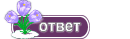
 Линейный вид
Линейный вид

